Menü „Dokument“
Im Menü „Dokument“ finden Sie Werkzeuge für die PDF-Bearbeitung.
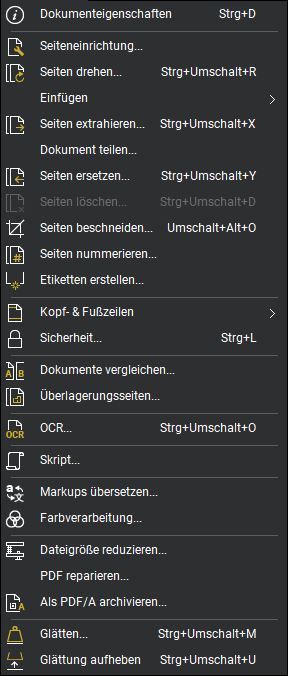
 Dokumenteneigenschaften (STRG+D): Öffnet das Dialogfenster „Dokumenteneigenschaften“ für das aktive PDF und bietet allgemeine Eigenschaftsinformationen zum Dokument sowie die Sicherheitseinstellungen.
Dokumenteneigenschaften (STRG+D): Öffnet das Dialogfenster „Dokumenteneigenschaften“ für das aktive PDF und bietet allgemeine Eigenschaftsinformationen zum Dokument sowie die Sicherheitseinstellungen.
 Seiteneinrichtung: Öffnet das Dialogfenster Seiteneinrichtung, in dem Sie die Größe der Seiten und das jeweilige Verhalten festlegen können.
Seiteneinrichtung: Öffnet das Dialogfenster Seiteneinrichtung, in dem Sie die Größe der Seiten und das jeweilige Verhalten festlegen können.
 Seiten drehen (STRG+UMSCHALTTASTE+R): Funktion zum Drehen von einer oder mehreren Seiten in 90-Grad-Schritten.
Seiten drehen (STRG+UMSCHALTTASTE+R): Funktion zum Drehen von einer oder mehreren Seiten in 90-Grad-Schritten.
Menü „Einfügen“
Leere Seite  (
(
 Seiten aus Dokument (
Seiten aus Dokument (
Mehrlagige Seiten: Fügt Seiten aus anderen PDFs ein. Jede PDF-Seite wird dabei zu einer neuen Ebene innerhalb der aktuellen PDF-Datei.
Von Scanner/Kamera: Öffnet das Dialogfenster „Scanner“, über das Sie Bilder von einem Scanner oder einer Kamera abrufen können. Die erfassten Bilder werden zu neuen PDF-Seiten.
 Seiten extrahieren (
Seiten extrahieren (
Dokument teilen: Funktion zum Teilen von Dokumenten in getrennte Dateien, entweder nach Seitenzahl oder Dateigröße.
 Seiten ersetzen (
Seiten ersetzen (
 Seiten löschen
Seiten löschen
 Seiten zuschneiden (UMSCHALTTASTE + ALT + O): Ermöglicht das Zuschneiden der Seite, um ungewollte Inhalte zu entfernen.
Seiten zuschneiden (UMSCHALTTASTE + ALT + O): Ermöglicht das Zuschneiden der Seite, um ungewollte Inhalte zu entfernen.
 Seiten nummerieren: Ändert die Etiketten, die in der Miniaturansicht erscheinen.
Seiten nummerieren: Ändert die Etiketten, die in der Miniaturansicht erscheinen.
Etiketten erstellen: Öffnet das Dialogfenster Etiketten erstellen, in dem Sie entweder aus Lesezeichen oder einem ausgewählten Seitenbereich Etiketten im PDF erstellen können.
Menü „Kopf- und Fußzeilen“ 
Hinzufügen: Funktion zum Hinzufügen einer neuen Kopf- und/oder Fußzeile zu einem Dokument.
Bearbeiten: Bearbeitet die vorhandene Kopf- und/oder Fußzeile eines Dokuments.
 Sicherheit (
Sicherheit (
 Dokumente vergleichen: Startet den Dialog Dokumente vergleichen, über den die Unterschiede zwischen einem oder mehreren Dokumenten sichtbar gemacht werden können.
Dokumente vergleichen: Startet den Dialog Dokumente vergleichen, über den die Unterschiede zwischen einem oder mehreren Dokumenten sichtbar gemacht werden können.
 Überlagerungsseiten: Funktion zum Offenlegen der Unterschiede zwischen den Seiten zweier PDF-Dateien, wobei aus diesen Seiten ein einzelnes PDF mit mehreren Ebenen erstellt wird.
Überlagerungsseiten: Funktion zum Offenlegen der Unterschiede zwischen den Seiten zweier PDF-Dateien, wobei aus diesen Seiten ein einzelnes PDF mit mehreren Ebenen erstellt wird.
 OCR: Öffnet das Dialogfenster OCR, in dem ein Bild des Textes in durchsuchbaren und kopierbaren Text umgewandelt wird. Nur für Revu eXtreme verfügbar.
OCR: Öffnet das Dialogfenster OCR, in dem ein Bild des Textes in durchsuchbaren und kopierbaren Text umgewandelt wird. Nur für Revu eXtreme verfügbar.
 Skript: Öffnet den Skript-Manager, in dem Sie verschiedene Aufgaben automatisieren können. Nur für Revu eXtreme verfügbar.
Skript: Öffnet den Skript-Manager, in dem Sie verschiedene Aufgaben automatisieren können. Nur für Revu eXtreme verfügbar.
 Markups übersetzen: Funktion zum Übersetzen von Text in Markups in mehrere Sprachen.
Markups übersetzen: Funktion zum Übersetzen von Text in Markups in mehrere Sprachen.
 Farbverarbeitung: Öffnet das Dialogfenster Farbverarbeitung, in dem Sie die Farben von Vektoren und Rasterbilddaten in der PDF-Datei ändern können.
Farbverarbeitung: Öffnet das Dialogfenster Farbverarbeitung, in dem Sie die Farben von Vektoren und Rasterbilddaten in der PDF-Datei ändern können.
 Dateigröße reduzieren: Analysiert die aktive PDF-Datei und zeigt ungenutzte Elemente auf, die entfernt werden können, um die Dateigröße zu verringern.
Dateigröße reduzieren: Analysiert die aktive PDF-Datei und zeigt ungenutzte Elemente auf, die entfernt werden können, um die Dateigröße zu verringern.
PDF reparieren: Verarbeitet ein PDF, um bestimmte Darstellungsprobleme zu beheben.
 Als PDF/A archivieren: Exportiert ein PDF, das den Standard PDF/A1-b zum Zweck der Archivierung erfüllt.
Als PDF/A archivieren: Exportiert ein PDF, das den Standard PDF/A1-b zum Zweck der Archivierung erfüllt.
 Glätten (STRG+UMSCHALTTASTE+M): Glättet die Markups im aktuellen Dokument, wobei sie aus dem Markupstream in den Hauptteil des PDFs verschoben werden und nicht mehr bearbeitet werden können.
Glätten (STRG+UMSCHALTTASTE+M): Glättet die Markups im aktuellen Dokument, wobei sie aus dem Markupstream in den Hauptteil des PDFs verschoben werden und nicht mehr bearbeitet werden können.
 Glättung aufheben
Glättung aufheben